
Gestionar una conversación de grupo en Mensajes en el Mac
Después de enviar un mensaje a un grupo de personas, puedes renombrar el grupo, añadir o eliminar personas de la conversación o salir del grupo.
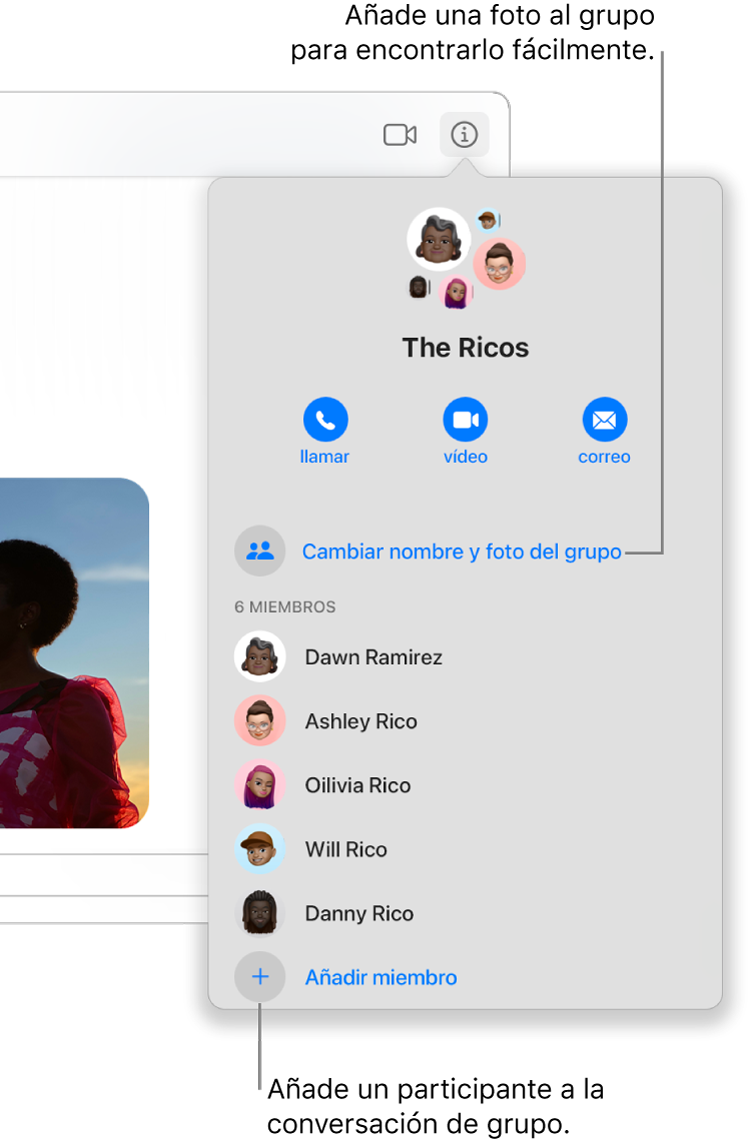
Añadir un nombre de grupo y una foto
Puedes enviar un mensaje a un grupo de personas y, a continuación, asignar un nombre a tu conversación de grupo para que sea más fácil de seguir y buscar.
En la app Mensajes
 del Mac, selecciona una conversación de grupo.
del Mac, selecciona una conversación de grupo.Haz clic en el botón Detalles
 seguido de “Cambiar nombre y foto del grupo” y sigue las instrucciones que aparecen en pantalla.
seguido de “Cambiar nombre y foto del grupo” y sigue las instrucciones que aparecen en pantalla.Nombre de grupo: Introduce el nombre del grupo como quieres que se muestre.
Foto: Puedes elegir cualquier cosa, desde un colorido monograma, una foto estándar o un Memoji personalizado.
Haz clic en Aceptar.
Añadir una persona a una conversación de grupo
Puedes añadir personas a una conversación de grupo incluso una vez iniciada.
Nota: Solo puedes añadir personas a una conversación de grupo, no puedes añadir a nadie más a una conversación con una sola persona.
En la app Mensajes
 del Mac, selecciona una conversación de grupo.
del Mac, selecciona una conversación de grupo.Haz clic en el botón Detalles
 y, a continuación, haz clic en “Añadir miembro”.
y, a continuación, haz clic en “Añadir miembro”.Introduce los datos de contacto de la persona a la que quieras añadir.
Nota: Si tienes restringido el envío y la recepción de mensajes solo con determinadas personas, aparece un icono de un reloj de arena

Quitar a una persona de una conversación de grupo
Solo puedes eliminar a una persona de una conversación de grupo cuando haya al menos otros tres participantes (además de ti).
En la app Mensajes
 del Mac, selecciona una conversación de grupo.
del Mac, selecciona una conversación de grupo.Haz clic en el botón Detalles
 y, con la tecla Control pulsada, haz clic en el nombre de la persona que quieras eliminar y selecciona “Eliminar de la conversación”. O bien, si tienes un trackpad o Magic Mouse, también puedes deslizar dos dedos hacia la izquierda sobre el nombre y, a continuación, hacer clic en Eliminar.
y, con la tecla Control pulsada, haz clic en el nombre de la persona que quieras eliminar y selecciona “Eliminar de la conversación”. O bien, si tienes un trackpad o Magic Mouse, también puedes deslizar dos dedos hacia la izquierda sobre el nombre y, a continuación, hacer clic en Eliminar.
Abandonar una conversación de grupo
Solo puedes abandonar una conversación de grupo si hay al menos otros tres participantes más.
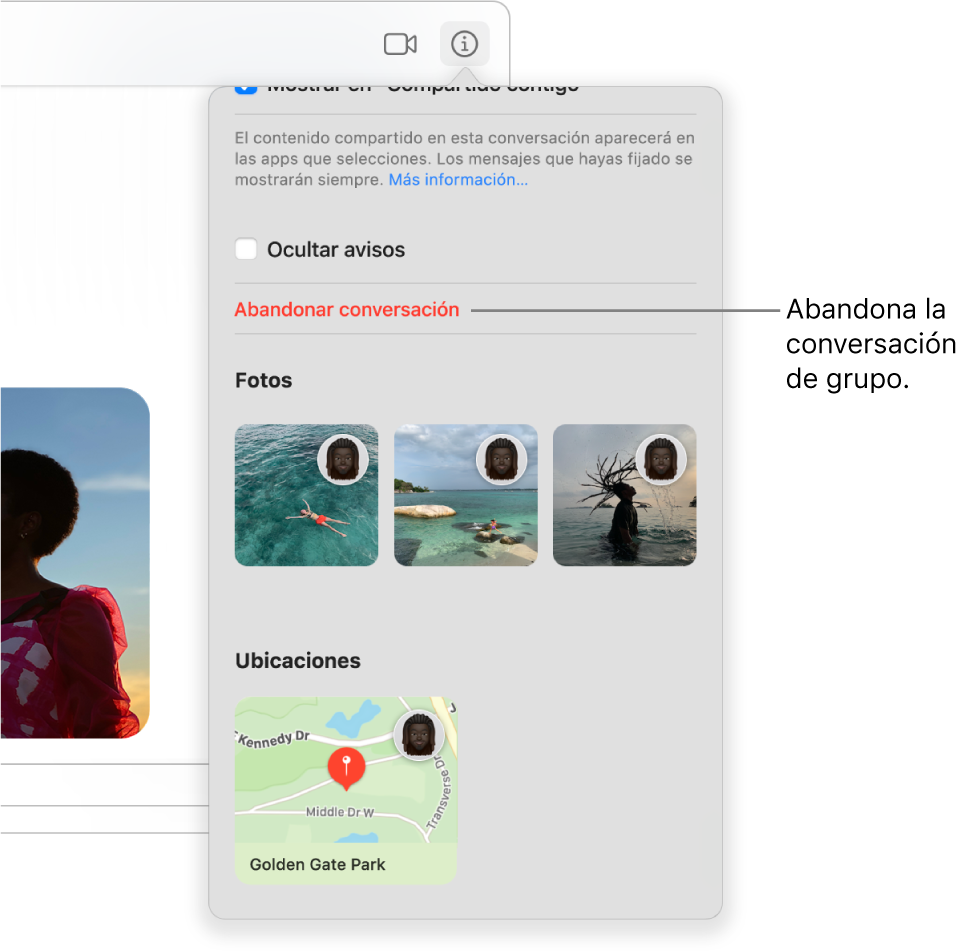
En la app Mensajes
 del Mac, selecciona una conversación de grupo.
del Mac, selecciona una conversación de grupo.Haz clic en el botón Detalles
 , desplázate hasta el final y haz clic en “Abandonar conversación”.
, desplázate hasta el final y haz clic en “Abandonar conversación”.
Si quieres permanecer en la conversación de grupo pero quieres dejar de recibir notificaciones de mensajes, selecciona la opción “Ocultar avisos”. Consulta Gestionar las notificaciones de la app Mensajes del Mac.